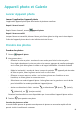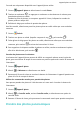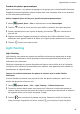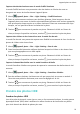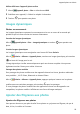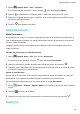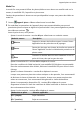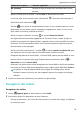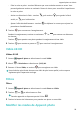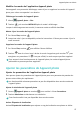MediaPad M6 User Guide-(SCM-AL09&W09,EMUI10.0_03,FR)
Table Of Contents
- Sommaire
- Fondamentaux
- Navigation système
- Phone Clone
- Verrouiller et déverrouiller votre écran
- Se familiariser avec l'écran d'accueil
- Icônes de notification et d'état
- Boutons de raccourci
- Widgets d'écran d'accueil
- Définir votre fond d'écran
- Captures d'écran&capture vidéo d'écran
- Voir et effacer les notifications
- Ajuster les paramètres son
- Saisir du texte
- Mode Partition d'écran et fenêtre flottante
- Charge
- Fonctionnalités intelligentes
- Appareil photo et Galerie
- Lancer Appareil photo
- Prendre des photos
- Prendre des photos panoramiques
- Light Painting
- Prendre des photos HDR
- Images dynamiques
- Ajouter des filigranes aux photos
- Mode Documents
- Mode Pro
- Enregistrer des vidéos
- Vidéo 4K HD
- Filtres
- Modifier les modes de Appareil photo
- Ajuster les paramètres de Appareil photo
- Gérer Galerie
- Catégorisation des photos intelligente
- Éditeur Huawei Vlog
- Vlogs Huawei
- Temps forts
- Applications
- Applications
- Contacts
- Téléphone
- Messagerie
- Agenda
- Horloge
- Bloc-notes
- Enregistreur sonore
- Calculatrice
- Lampe-torche
- Boussole
- Application jumelle
- Accéder rapidement aux fonctionnalités fréquemment utilisées d'une application
- Gestionnaire tablette
- Phone Clone
- HiSuite
- Astuces
- Paramètres
- Rechercher des éléments dans Paramètres
- Wi-Fi
- Bluetooth
- Données mobiles
- Plus de connexions
- Écran d'accueil&fond d'écran
- Gérer l'écran d'accueil
- Déplacer une icône d'application sur l'écran d'accueil
- Maintenir les icônes de l'écran d'accueil alignées
- Verrouiller les positions des icônes de l'écran d'accueil
- Sélectionner le modèle de disposition de l'écran d'accueil
- Mettre des icônes d'application dans des dossiers
- Ajouter des icônes d'application à un dossier ou les retirer
- Déplacer une page de l'écran
- Tiroir d'applications
- Gérer l'écran d'accueil
- Affichage&luminosité
- Sons&vibrations
- Notifications
- Accès biométrique&déverrouillage
- Identification via empreinte digitale
- Enregistrer une empreinte digitale
- Renommer ou supprimer une empreinte digitale
- Identifier une empreinte digitale
- Utiliser votre empreinte digitale pour accéder à Coffre-fort
- Utiliser votre empreinte digitale pour déverrouiller une application sans code
- Activer et utiliser le paiement via empreinte digitale
- Mot de passe de déverrouillage de l'écran
- Identification via empreinte digitale
- Applications
- Batterie
- Stockage
- Sécurité
- Vie privée
- Équilibre digital
- Fonctionnalités d'accessibilité
- Utilisateurs&comptes
- Système&mises à jour
- À propos de la tablette
Ce mode est uniquement disponible avec l'appareil photo arrière.
1 Ouvrez Appareil photo et sélectionnez le mode Photo.
2 Touchez et maintenez , ou appuyez et maintenez un des boutons du volume pour
prendre des photos en rafale.
Pendant la prise de photos, un compteur apparaît à l'écran, indiquant le nombre de
photos prises en temps réel.
3 Relâchez le doigt pour arrêter de prendre des photos.
Une fois terminé, sélectionnez parmi les photos prises en rafale celles que vous souhaitez
conserver.
1 Ouvrez Galerie.
2 Touchez une photo en rafale (laquelle comporte le tag
), puis touchez .
3 Faites glisser le doigt parmi les photos en rafale, sélectionnez celles que vous souhaitez
conserver, puis touchez
et suivez les instructions à l'écran.
4 Pour supprimer la séquence entière de photos en rafale, touchez et maintenez la photo
an de la sélectionner, puis touchez .
Prendre des photos avec le minuteur
Le minuteur de l'appareil photo permet de dénir un compte à rebours avant la prise de
photo, pour vous laisser le temps de vous mettre en position après avoir touché le bouton de
l'obturateur.
1 Ouvrez Appareil photo.
2 Allez à > Minuteur et sélectionnez une durée.
3 Retournez à l'écran du viseur et touchez le bouton de l'obturateur. L'appareil prendra une
photo à la n du compte à rebours.
Utiliser les commandes vocales pour prendre des photos
Vous pouvez prendre des photos à l'aide de votre voix sans avoir à toucher le bouton de
l'obturateur.
1 Ouvrez Appareil photo.
2 Allez à
> Contrôle audio, activez Contrôle audio, et sélectionnez une option de
contrôle audio.
3 Revenez à l'écran du viseur, puis prononcez la commande vocale pour prendre une photo.
Prendre des photos panoramiques
Appareil photo et Galerie
19